Die Schriftarten-Galerie
DieSchriftarten-Galerie dient einer Reihe von nützlichen Zwecken:
- Es ist eine einfache Möglichkeit, den Stil aller Schriftarten auf Ihrem System in der Vorschau anzuzeigen.
- Sie können Schriftarten durch Ziehen und Ablegen anwenden
|
|
Zur Anzeige derSchriftarten-Galerie klicken Sie auf die entsprechende Registerkarte in der Galerieleiste rechts neben dem Bearbeitungsfenster. Oder Sie können die Anzeige der Galerien umschaltenSchriftarten-Galerie durch die Wahl vonExtras>Galerien>Schriftarten-Galerieoder drücken Sie "Umschalt + F9". |
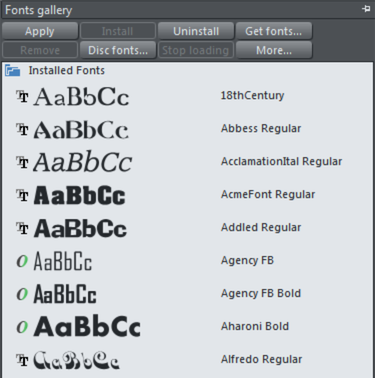
Die Schriftarten sind in verschiedene Kategorien eingeteilt:
- Ganz oben stehen die auf dem Computer installierten Schriftarten (d. h. alle Schriftarten in Ihrem Ordner Windows/Schriftarten).
- Als Nächstes folgen alle Schriften, die nach ihrem Aussehen gruppiert sind (zum Beispiel: Schrift, dekorativ, serifenlos)
DieBearbeitung von Dokumenten Das Kapitel enthält allgemeine Informationen über Galerien.
Anwenden einer Schriftart aus der Schriftartengalerie
Dies ist eine Alternative zur Verwendung derText WerkzeugInfoBar. Sie können entweder:
- Wählen Sie die Schriftart in der Galerie aus und klicken Sie aufBewerbung um sie auf das ausgewählte Textobjekt anzuwenden, oder doppelklicken Sie auf eine Schriftart
- Oder ziehen Sie den Schriftnamen per Drag & Drop auf einen beliebigen Text (markiert oder nicht). Der Zeiger ändert seine Form, wenn er in Position ist.
Wenn Sie eine Schriftart anwenden, die nicht installiert ist, werden Sie gefragt, ob Sie die Schriftart installieren möchten.
Installieren oder Deinstallieren einer Schriftart
- Klicken Sie auf den Namen einer Schriftart, um sie auszuwählen. Sie können weitere Schriftarten auswählen, indem Sie entweder "+ Klicken", um eine Gruppe auszuwählen, oder "Strg + Klicken", um eine einzelne Schrift zur Auswahl hinzuzufügen.
- Klicken Sie aufInstallieren Sie oder dieDeinstallieren Sie am oberen Rand der Galerie. Wenn Sie eine nicht installierte Schriftart anwenden, wird sie automatisch installiert.
Sie können auch aufSchriftarten erhalten um eine Auswahl an Schriftarten herunterzuladen oder von einer anderen Quelle, z. B. einer CD, zu laden.
Schriftarten anderer Anbieter können auch über die Windows-Systemsteuerung installiert werden (beschrieben in der Windows-Hilfe und im Support-Bereich von Windows).
Beachten Sie, dass Xara Designer mit Administratorrechten ausgeführt werden muss, um Schriftarten aus der Schriftartengalerie zu installieren.
Urheberrecht © Xara
